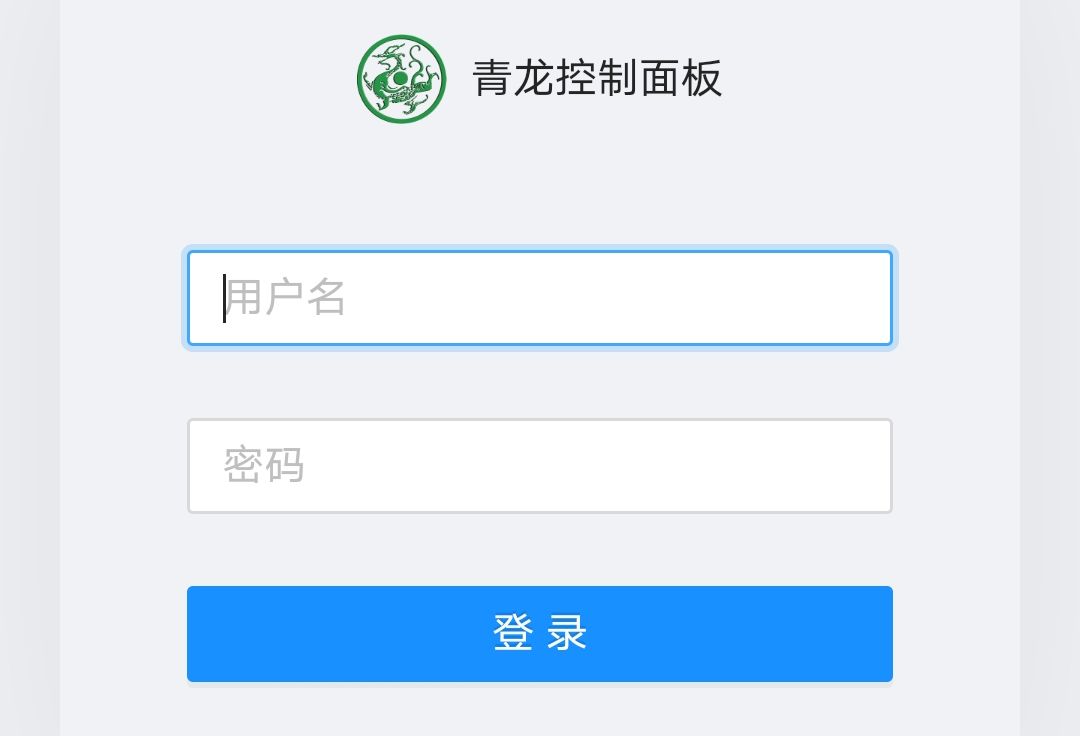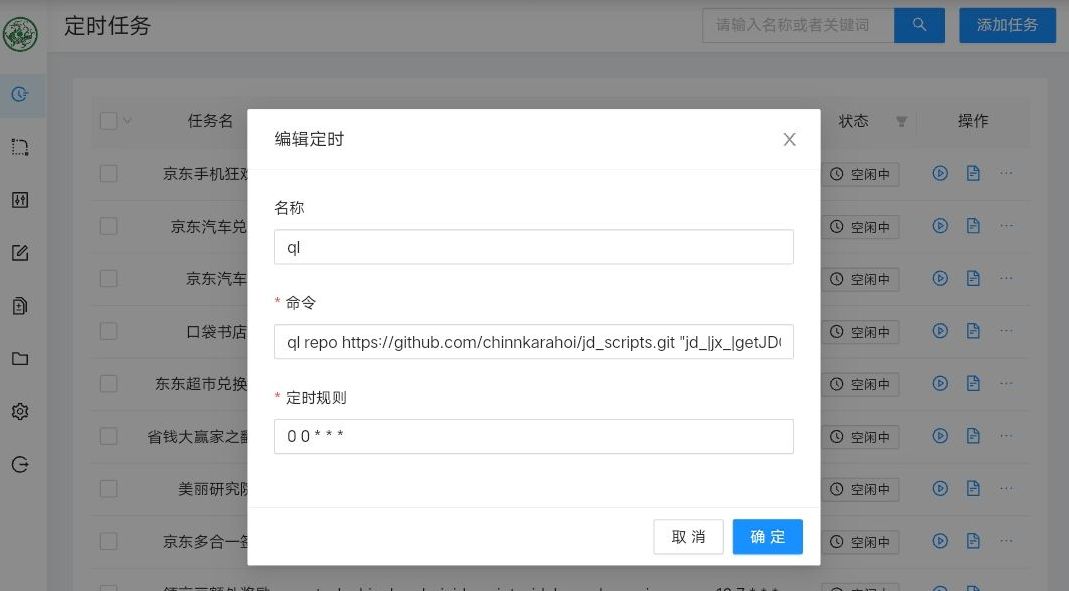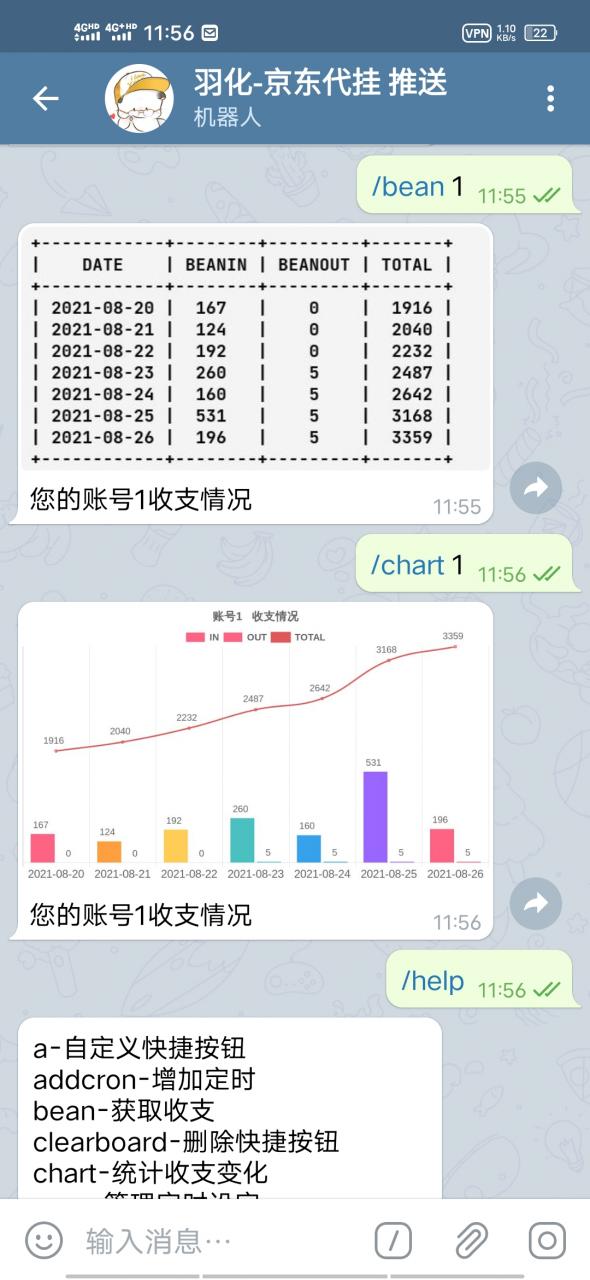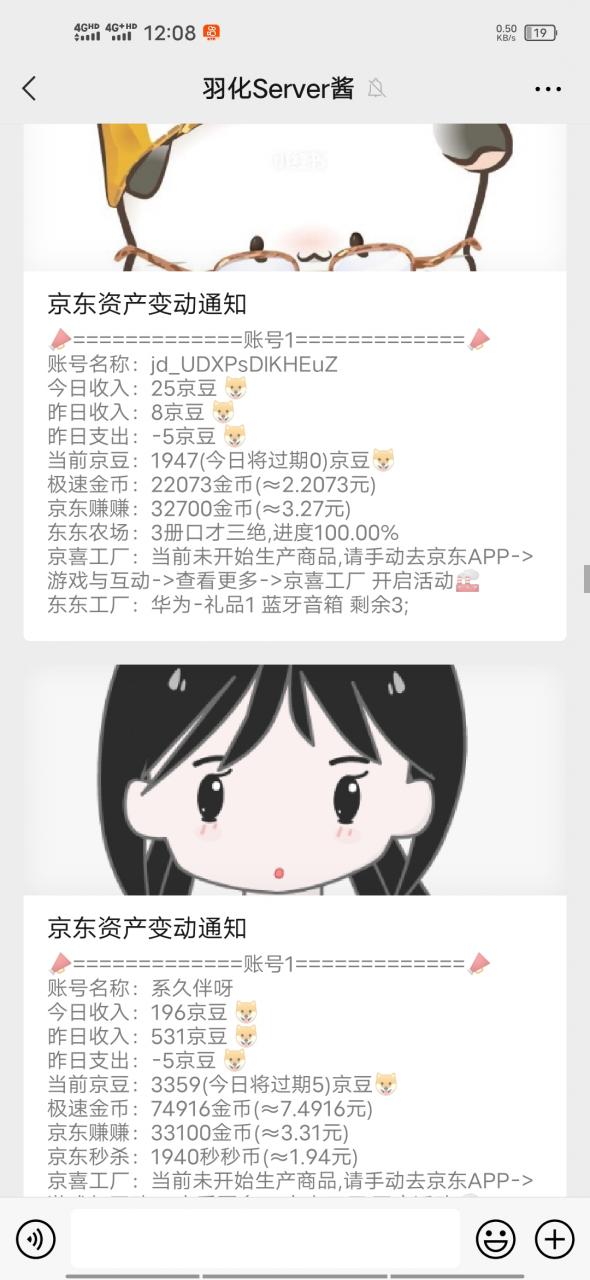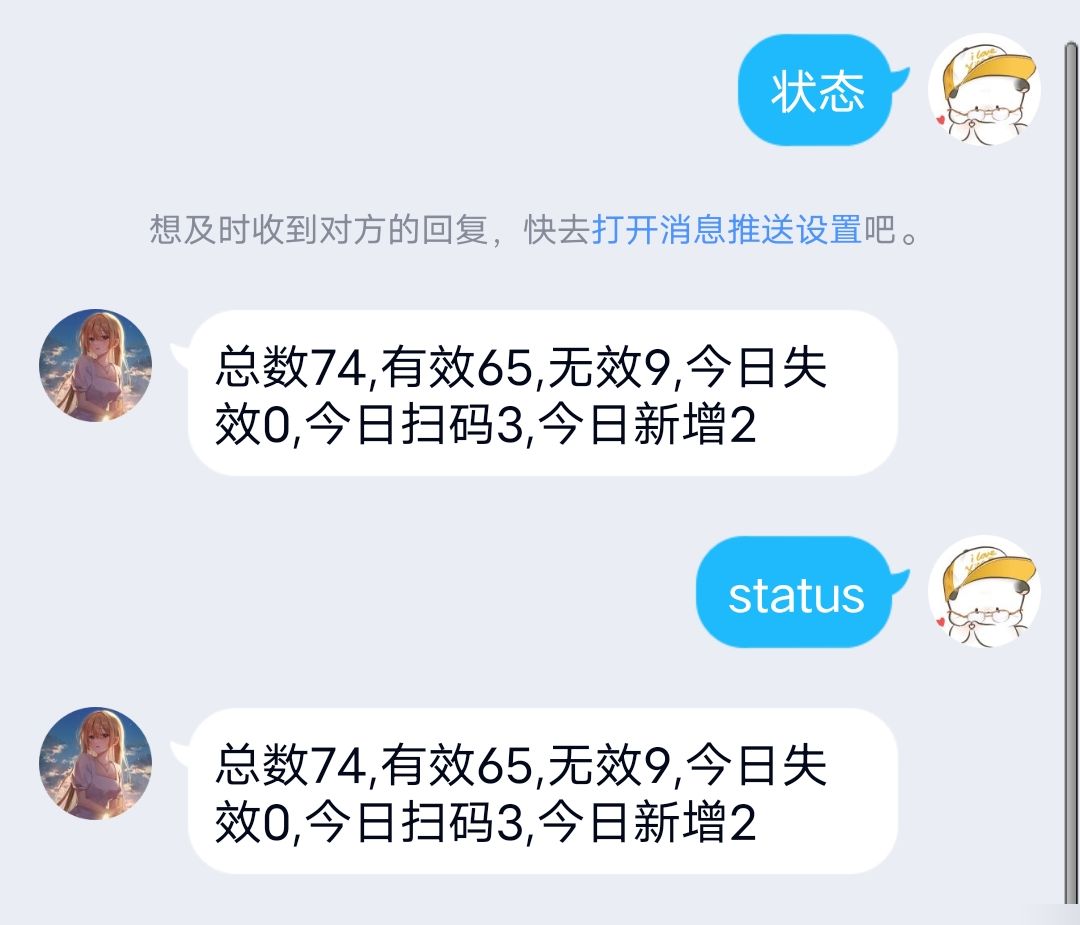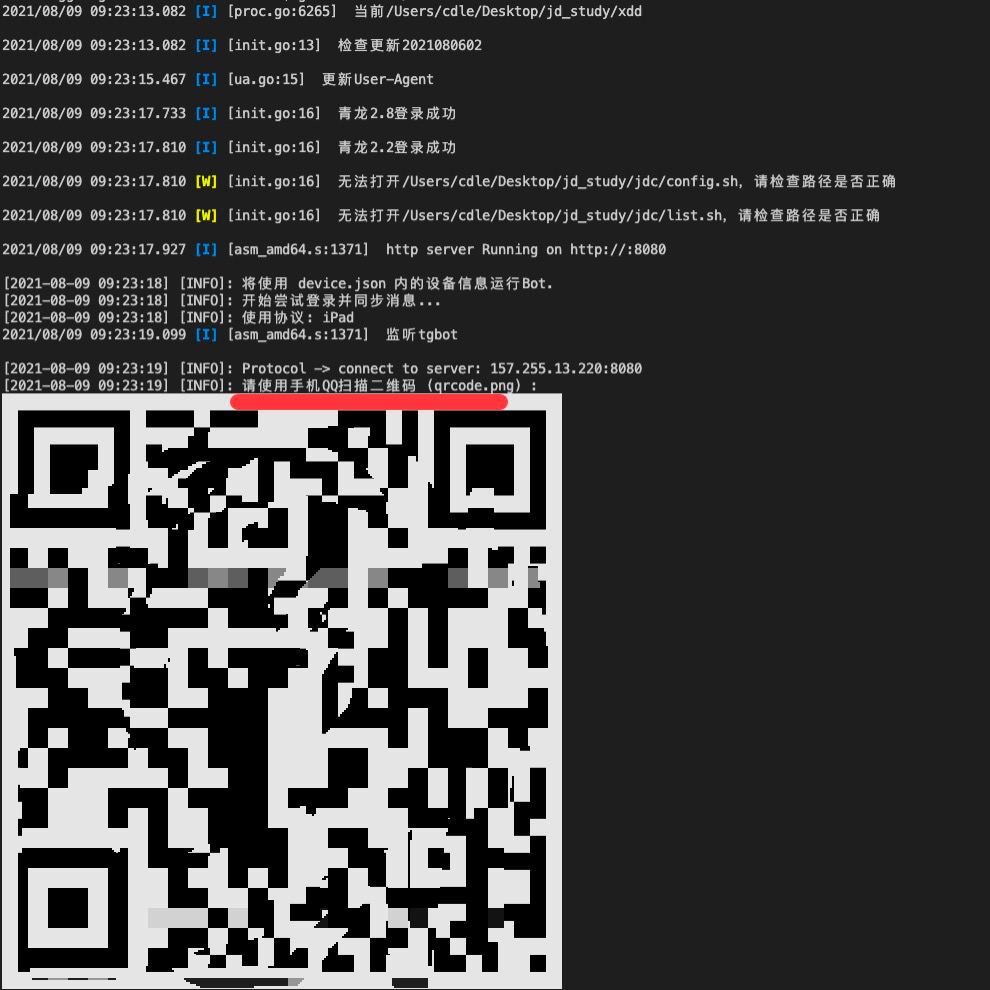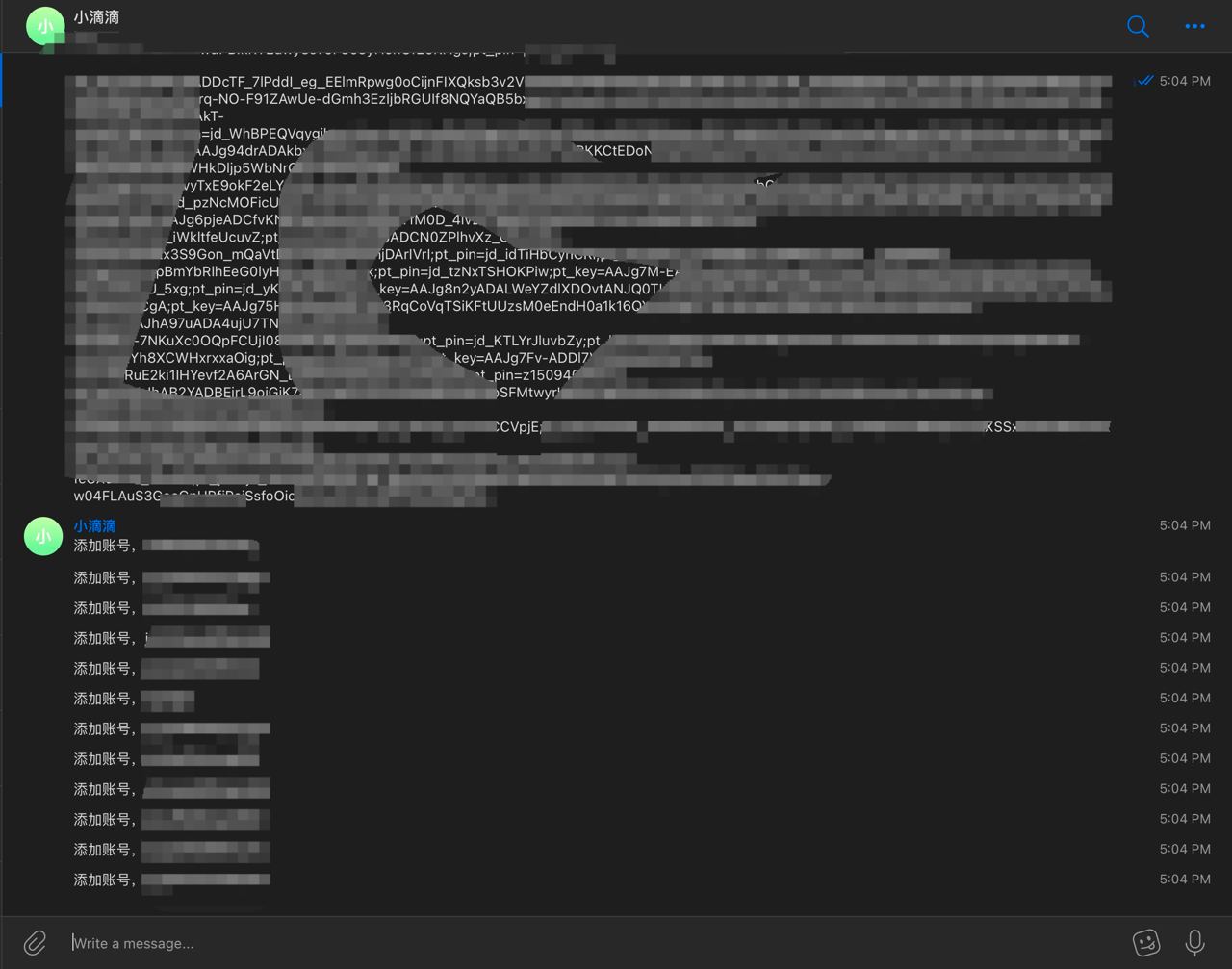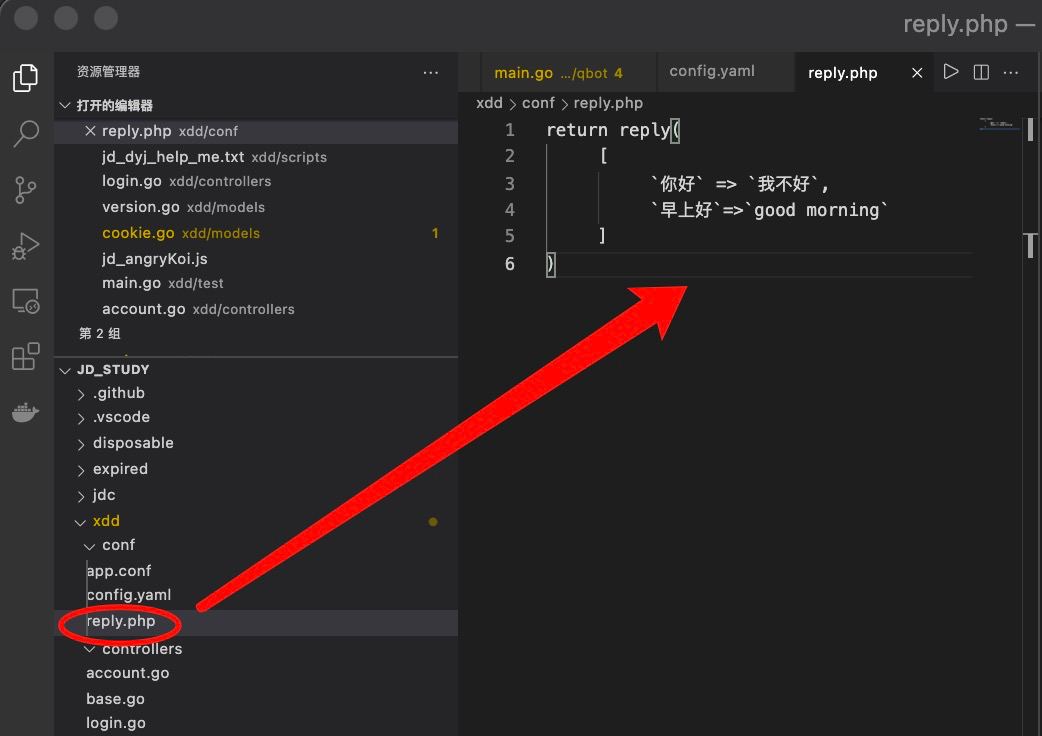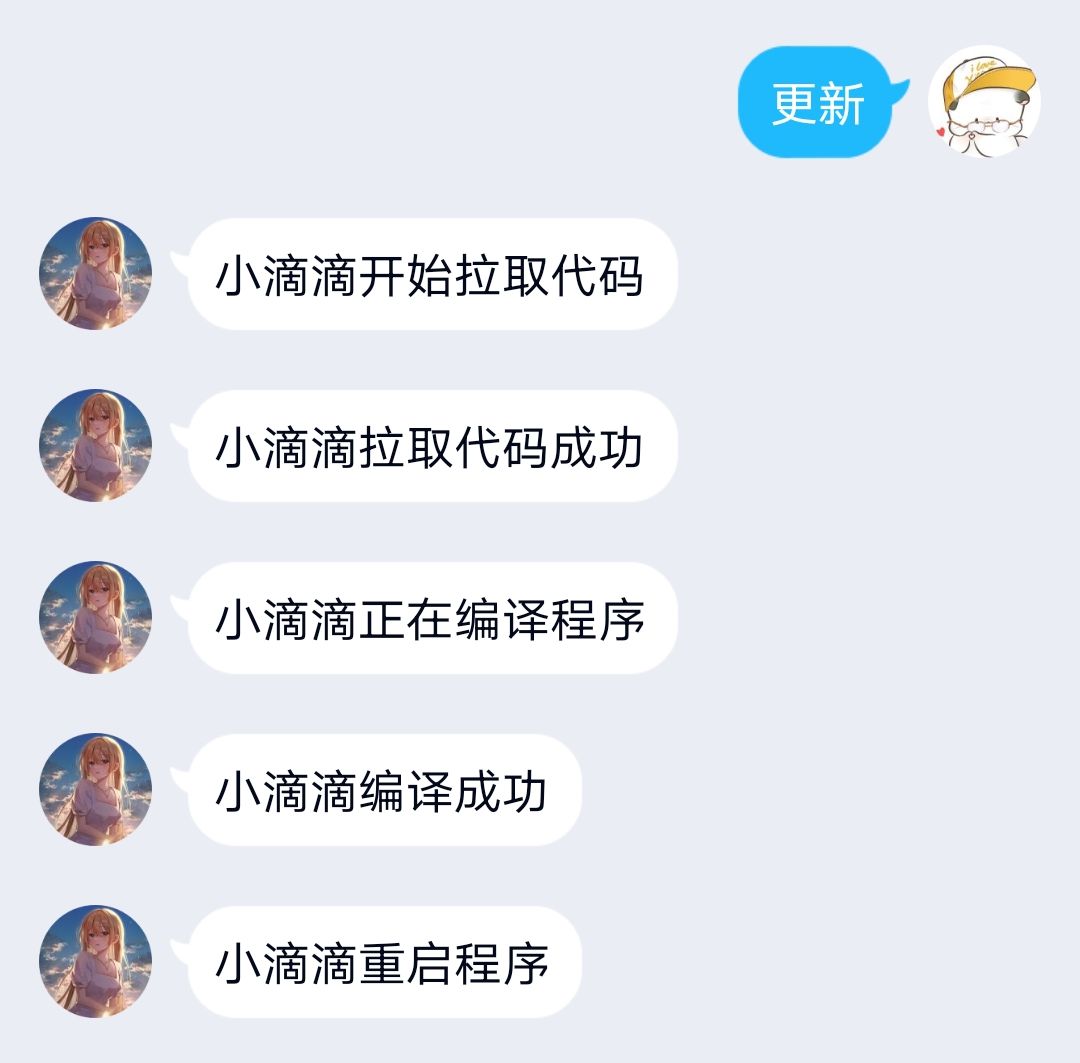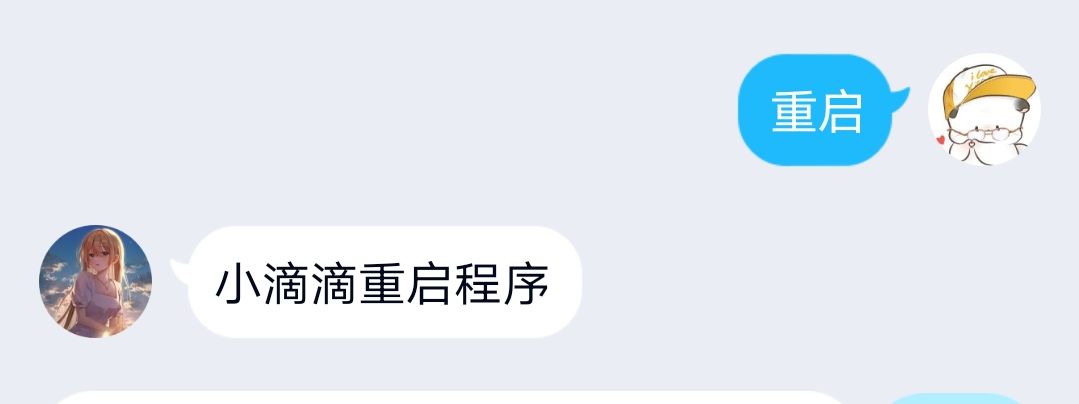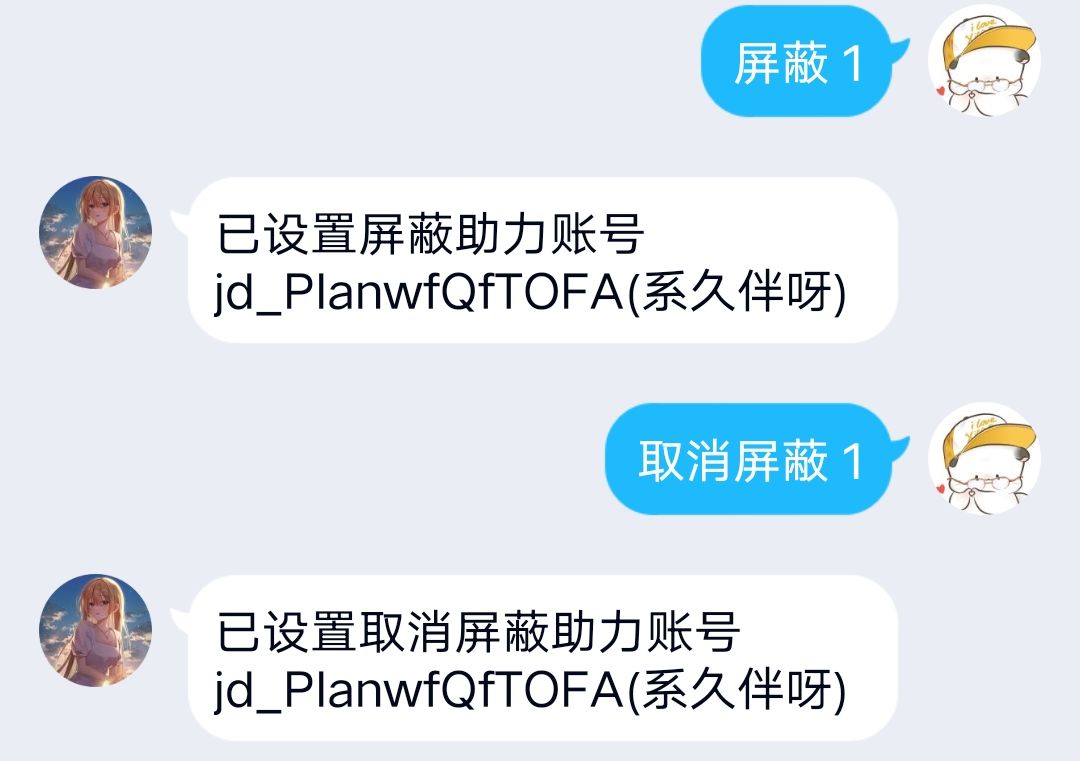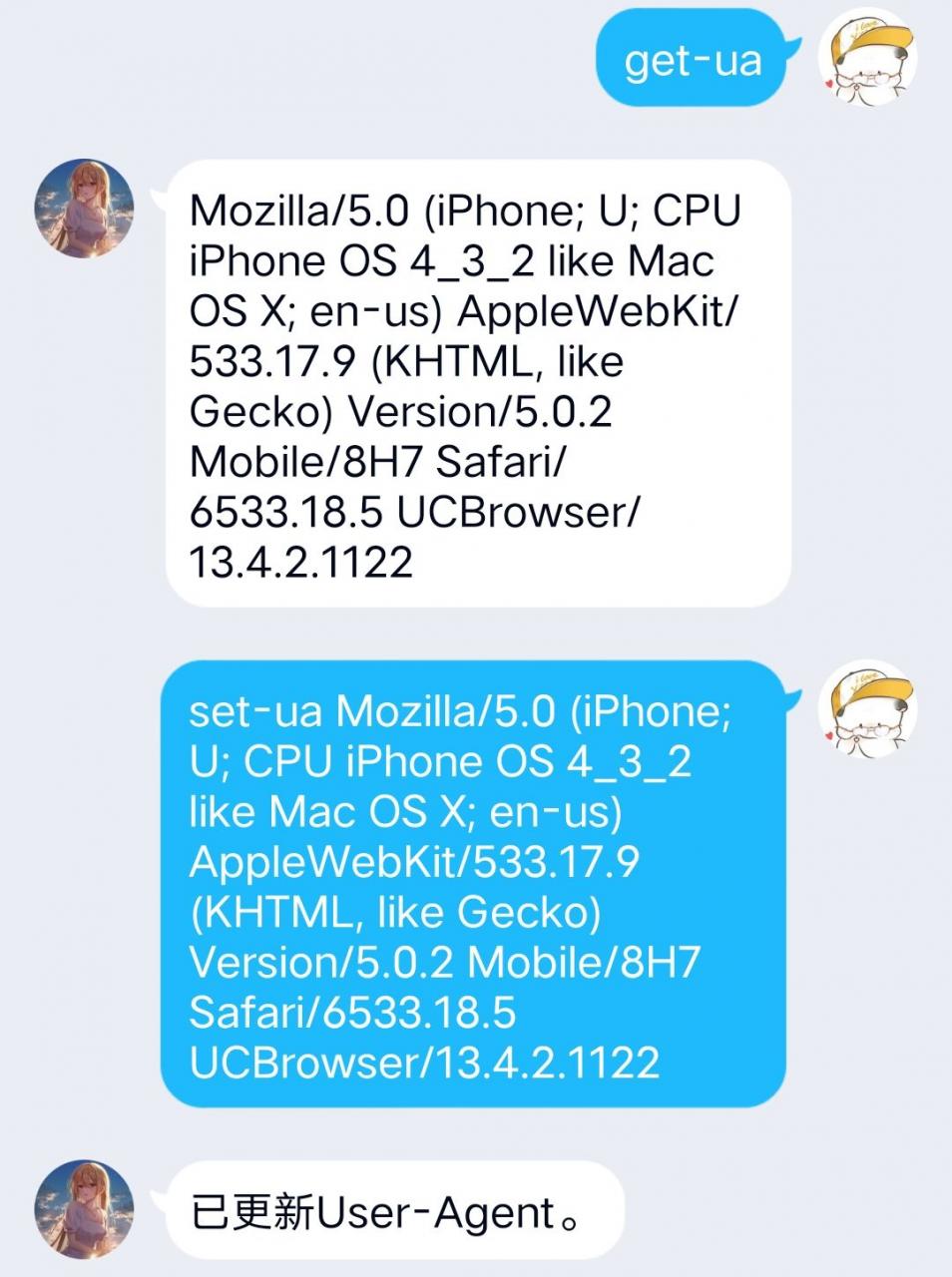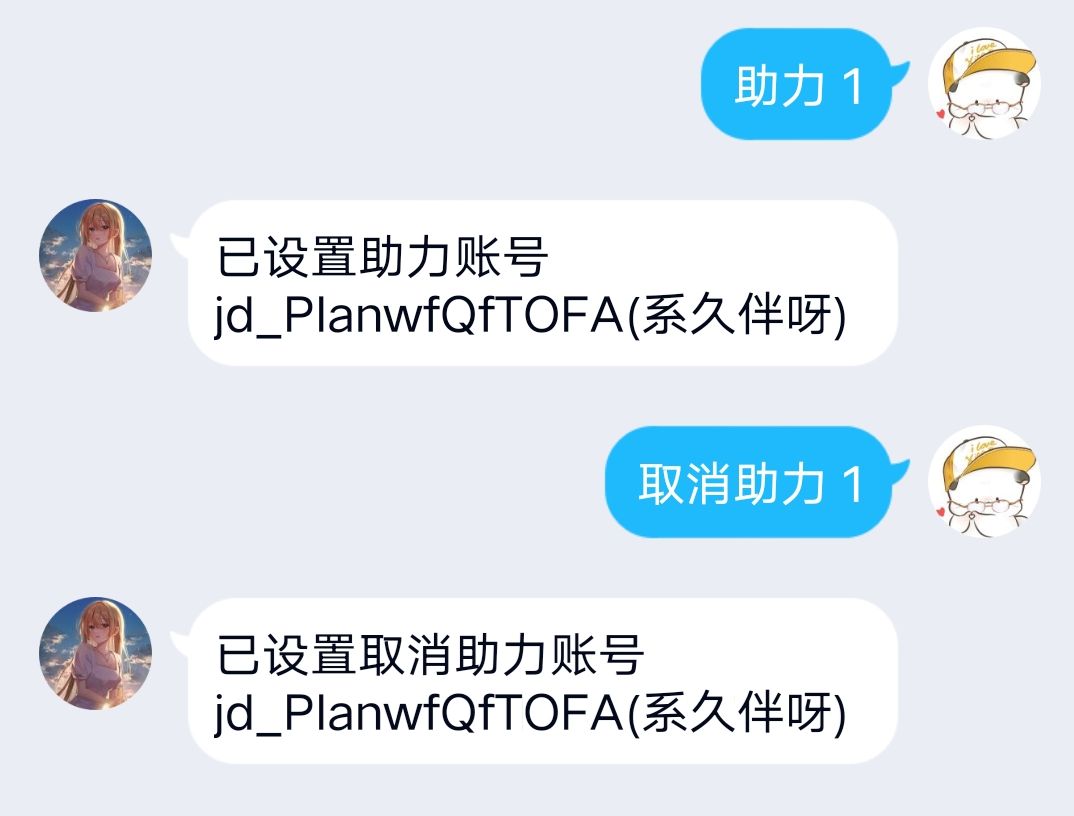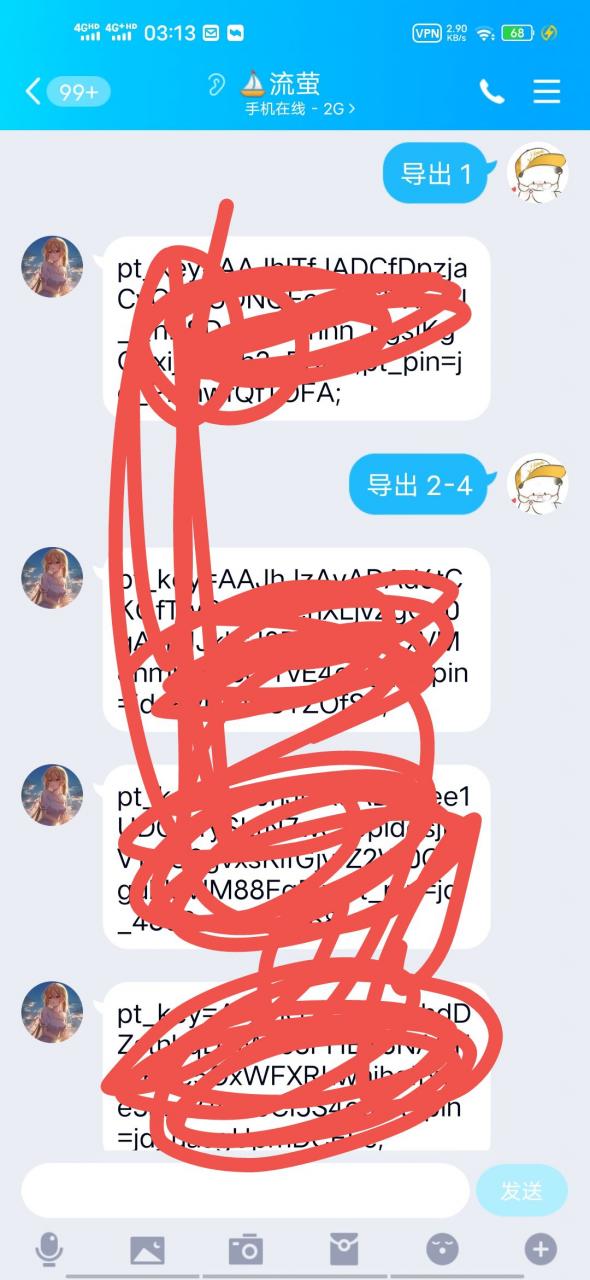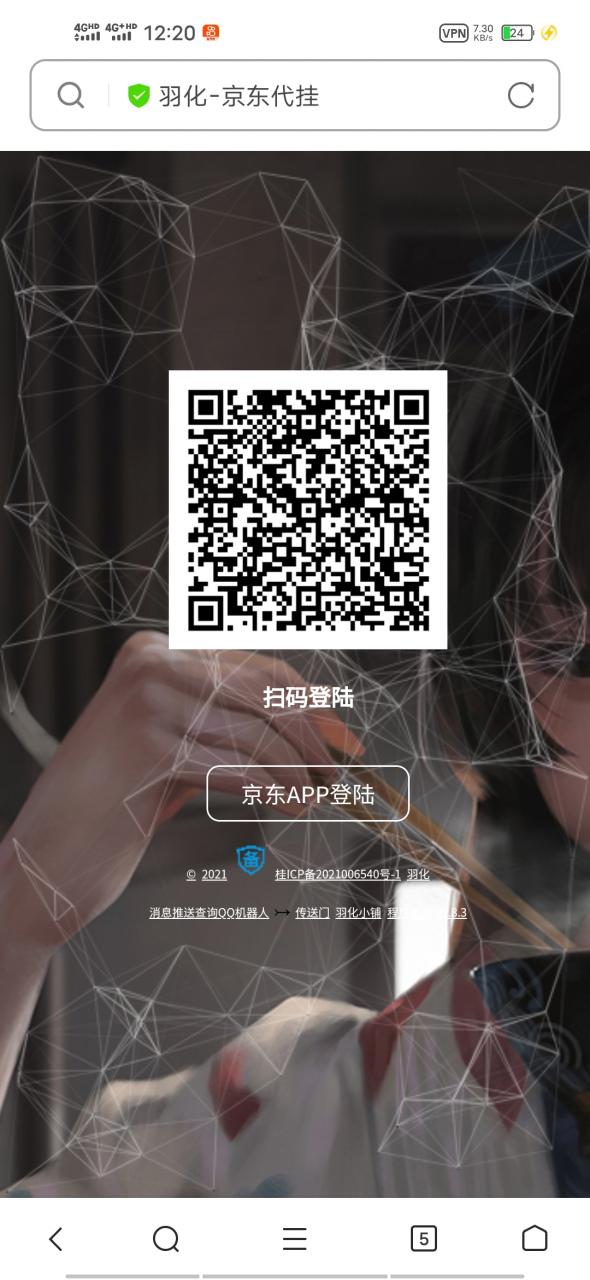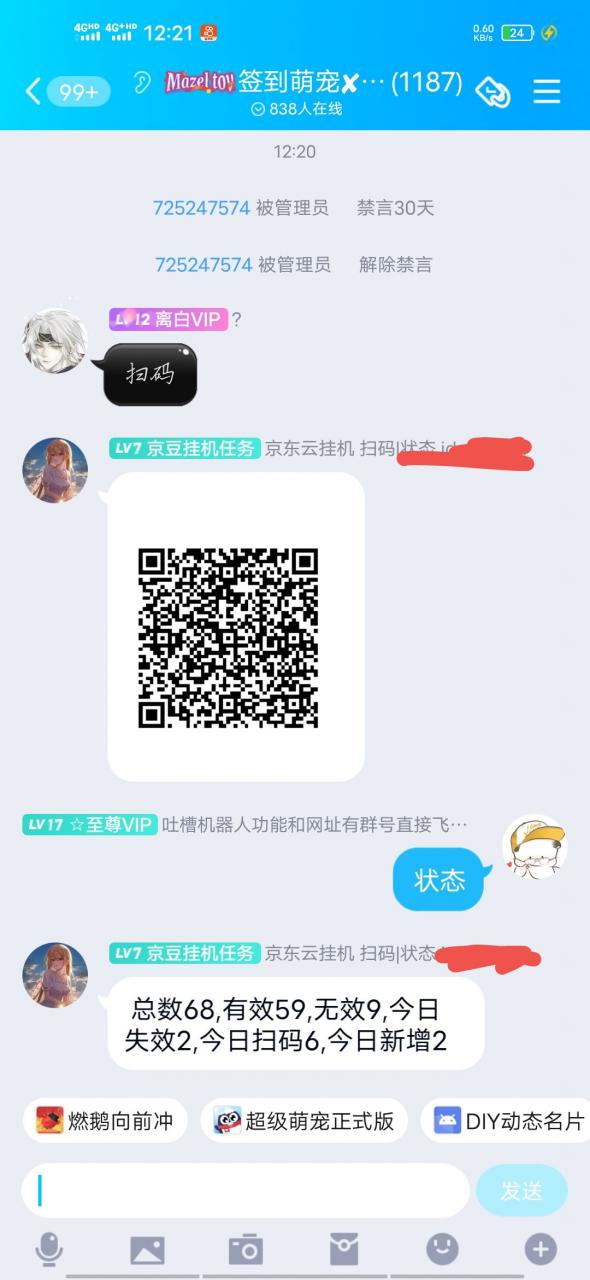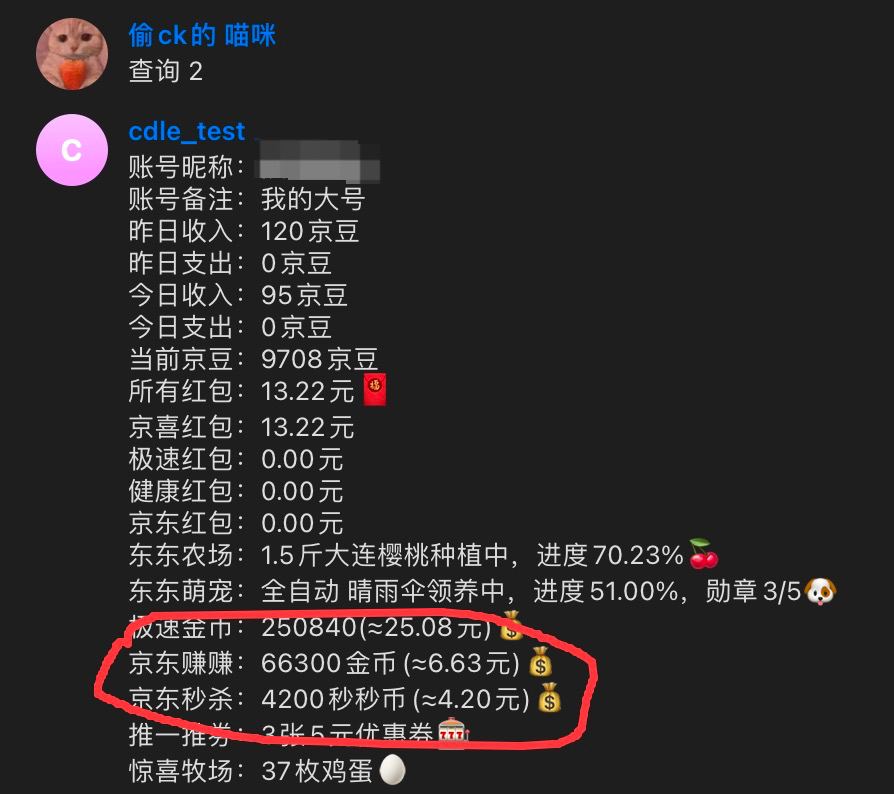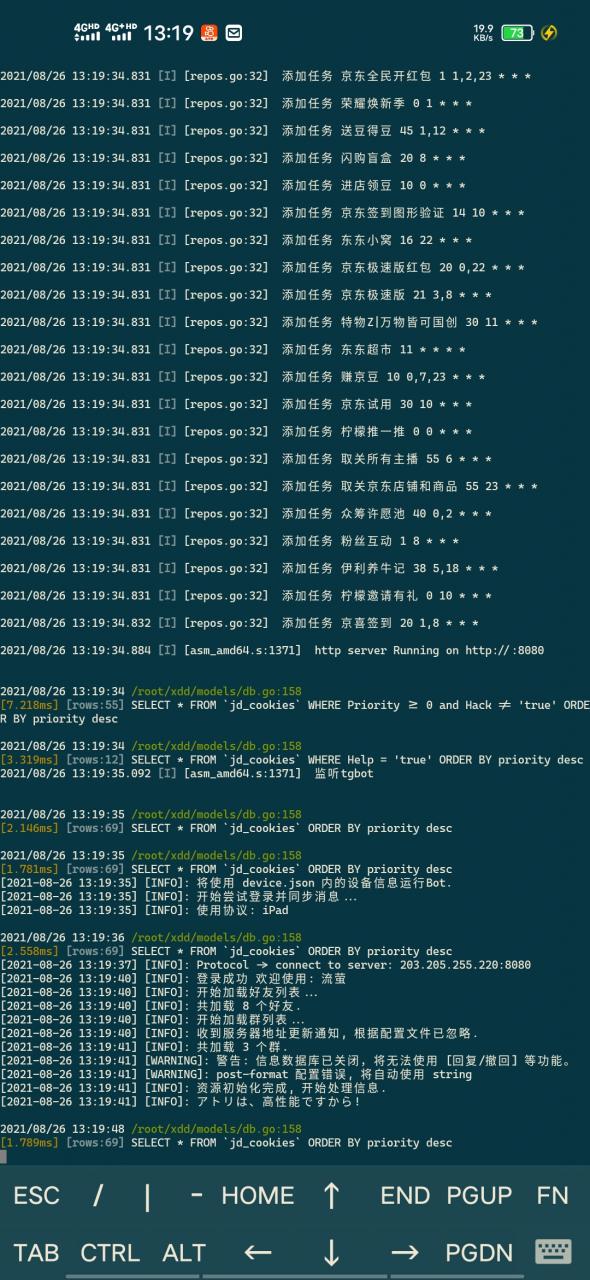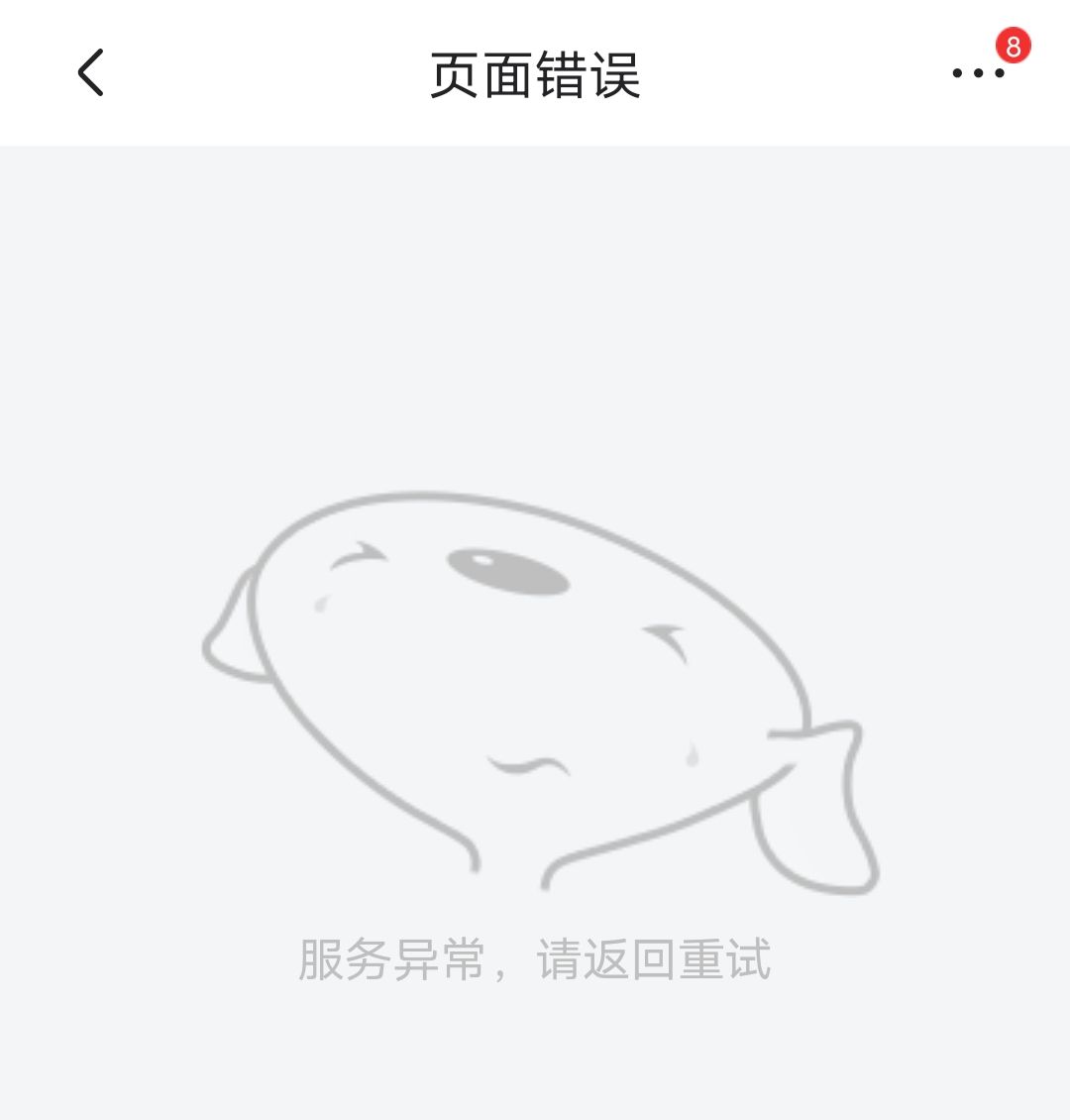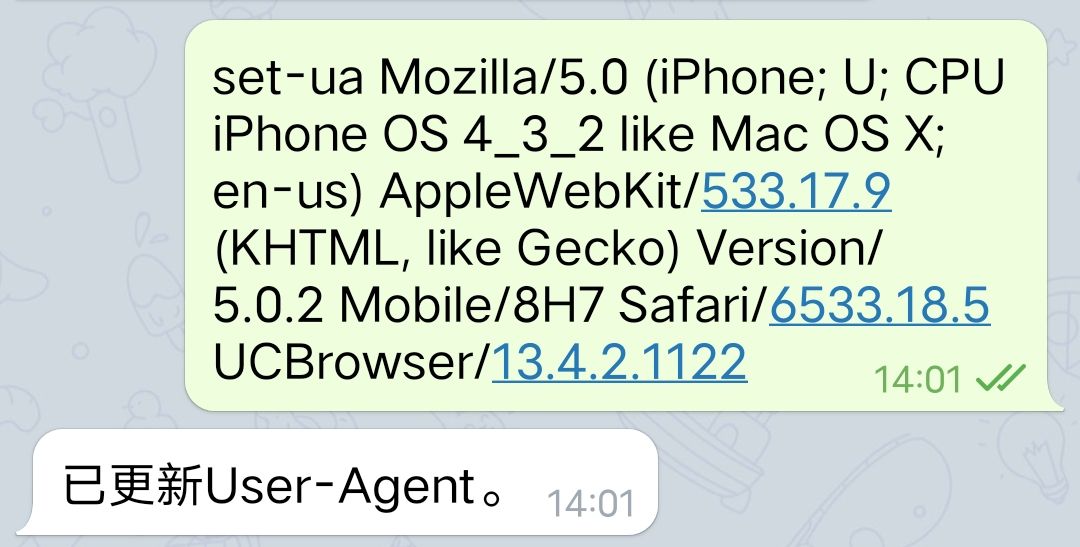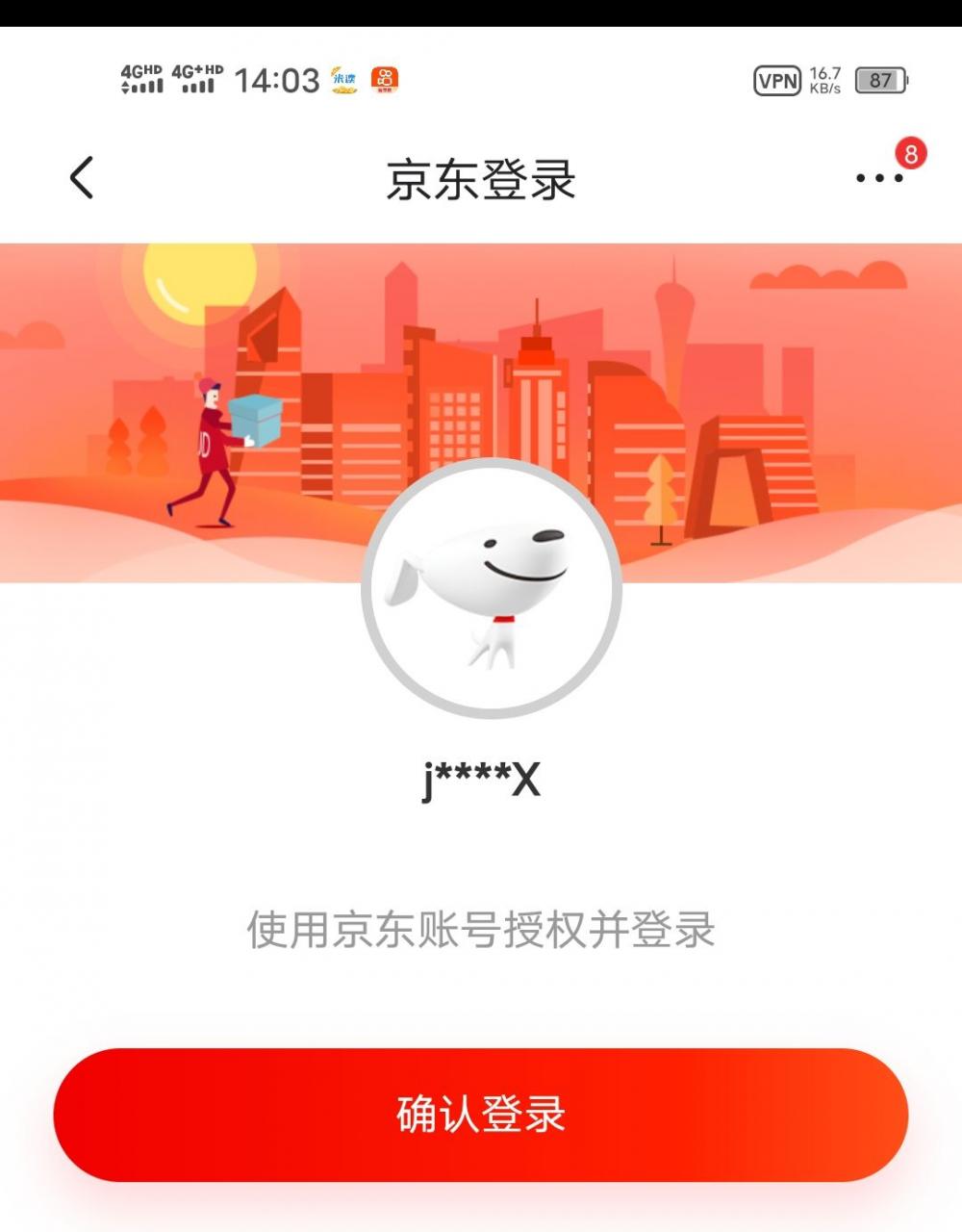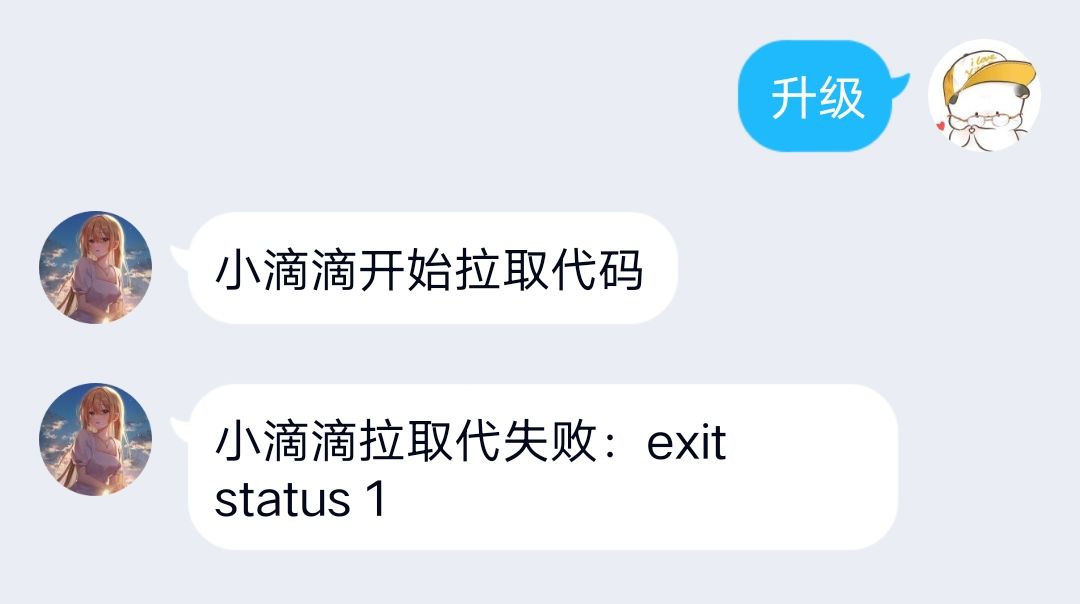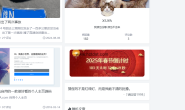本文及资源最后更新时间 2021-08-27 by sky995
XDD扫码项目地址 https://github.com/cdle/xdd
【安装 青龙面板-官方docker镜象(定时任务管理)】
代码:
- curl -fsSL https://get.docker.com | bash -s docker –mirror Aliyun #安装docker
- systemctl start docker #启动
- systemctl enable docker #开机自启
- docker run -dit \
- -v /root/ql/scripts:/ql/scripts \
- -v /root/ql/repo:/ql/repo \
- -v /root/ql/raw:/ql/raw \
- -v /root/ql/log:/ql/log \
- -v /root/ql/jbot:/ql/jbot \
- -v /root/ql/db:/ql/db \
- -v /root/ql/config:/ql/config \
- -e ENABLE_HANGUP=true \
- -e ENABLE_WEB_PANEL=true \
- –net=host \
- –name qinglong \
- –hostname qinglong \
- –restart always \
- whyour/qinglong:latest
要放行端口
代码:
- yum install firewalld -y && systemctl start firewalld && systemctl enable firewalld && firewall-cmd –zone=public –add-port=5700/tcp –permanent && firewall-cmd –reload
青龙面板装好了,访问 http://127.0.0.1 :5700 自行配置 (添加脚本 、机器人)
默认后台信息 /root/ql/auth.json
青龙面板自带管理命令
代码:
- 1.update #更新并重启青龙
- 2.extra #运行自定义脚本
- 3.raw <fileurl> #更新单个脚本文件
- 4.repo <repourl> <path> <blacklist> <dependence> <branch> #更新单个仓库的脚本
- 5.rmlog <days> #删除旧日志
- 6.bot #启动tg-bot
- 7.check #检测青龙环境并修复
这是我用的脚本库
代码:
- ql repo https://github.com/chinnkarahoi/jd_scripts.git “jd_|jx_|getJDCookie” “activity|backUp” “^jd[^_]|USER” && ql repo https://github.com/whyour/hundun.git “quanx” “tokens|caiyun|didi|donate|fold|Env” && ql repo https://github.com/smiek2221/scripts.git “jd_|gua_” “” “ZooFaker_Necklace.js|JDJRValidator_Pure.js|sign_graphics_validate.js” && ql repo https://github.com/shufflewzc/faker2.git “jd_|jx_|gua_|jddj_|getJDCookie” “activity|backUp” “^jd[^_]|USER|ZooFaker_Necklace.js|JDJRValidator_Pure|sign_graphics_validate” && ql repo https://github.com/JDHelloWorld/jd_scripts.git “jd_|jx_|getJDCookie” “activity|backUp|Coupon|enen|update” “^jd[^_]|USER” && ql repo https://github.com/he1pu/JDHelp.git “jd_|jx_|getJDCookie” “activity|backUp|jd_delCoupon” “^jd[^_]|USER” && ql repo https://github.com/curtinlv/JD-Script.git && ql repo https://github.com/Wenmoux/monster.git “10sread|coolbuy|okyuyin” “” “” “main” && ql repo https://github.com/passerby-b/JDDJ.git “jddj_” “scf_test_event” “jddj_cookie” && ql repo https://github.com/ZCY01/daily_scripts.git “jd_” && ql repo https://github.com/moposmall/Script.git “Me” && ql repo https://github.com/Ariszy/Private-Script.git “JD” && ql repo https://github.com/photonmang/quantumultX.git “JDscripts” && ql raw https://raw.githubusercontent.com/chiupam/JD_Diy/master/pys/activeId.py && ql repo https://github.com/Tsukasa007/my_script.git “” “smzdm_mission|jdCookie|USER_AGENTS|sendNotify|backup” “” “master” && ql repo https://github.com/zero205/JD_tencent_scf.git “jd_|jx_” “backUp” “^(jd|JD|JS)[^_]|USER|sendNotify|ZooFaker_Necklace”
添加了执行下等它拉完脚本勾全部又点下全部执行
开启TG机器人 方便管理
代码:
- docker exec -it qinglong ql bot
完了后编辑生成的配置文件 /root/ql/config/bot.json 或者青龙面板在线编辑 左上角菜单-配置文件-bot.json
代码:
- “user_id”: 填写 @getuseridbot 中获取到的纯数字ID,
- “bot_token”: “填写自己申请@BotFather的Token”,
- “api_id”: ” https://my.telegram.org 在该网站申请到的id “,
- “api_hash”: “https://my.telegram.org 在该网站申请到的hash”,
修改配置文件/root/ql/config/config.sh “AutoStartBot”为 true #是否自动启动bot,默认不启动,设置为true时自动启动
重启容器生效 docker restart qinglong
消息推送给挂机的伙伴在 /root/ql/config/config.sh 或者青龙面板在线编辑,弄”tg”和”企业微信应用”(可以微信里接收通知) 就好了,”企业微信机器人”要下载企业微信里才有不实用
代码:
- ## 3. Telegram
- export TG_BOT_TOKEN=”填写自己申请@BotFather的Token”
- export TG_USER_ID=”填写 @getuseridbot 中获取到的纯数字ID”
- ## 6. 企业微信应用
- ## 参考文档:http://note.youdao.com/s/HMiudGkb
青龙面板匹配完毕下面开始扫码工具(作用获取ck)-XDD(小滴滴)
我为什么用它呢因为自带QQ+tg 机器人管理 qq和tg机器人口令功能完全通用,作者经常推送新代码 有 扫码、查询、状态、升级/更新、重启、许愿、翻翻乐、屏蔽/取消屏蔽、助力/取消助力、get-ua、set-ua、导出 命令
更新历史/功能介绍
1.XDD 账号管理面板,在 config.yaml 配置master,格式为pin1&pin2,对应账号扫码后会自动跳转到面板。目前可以通过修改面板优先级调整排序,此外可以对账号进行备注、查看用户昵称和京豆数目
2.XDD支持小众容器、自定义扫码页面config.yaml中设置theme (本地路径./theme内置几个主题 和网络路径)、多容器模式,XDD 增加静态文件目录,默认static,通过 http://xxxx/static/xxx.js 访问,便于自定义二维码页面时,引入css、js等文件。
3.XDD 更新对容器单独设置模式,适用于在均衡模式下个别容器依旧使用平行模式的情形。同时优化了性能,提升了前端接口的响应速度。
4.XDD 增加cookie增加、更新和失效推送功能,支持企业微信推送, config.yaml 中设置qywx_key 即可
5.XDD config.yaml 新增参数 resident,均衡模式下所有容器都有的账号pin,有多个用’&’拼接。不建议填写,后续实现指定账号助力的功能。
6.XDD 新增自动检测并下载更新,新增自动检测最新可用ua,同时支持在配置自定义ua。启动时检测。
7.XDD 新增tgbot推送功能,同时可查询状态,后续将实现更多功能。 指令 “状态/status”
8.XDD 新增bot扫码功能 指令 “扫码/qrcode”
9.XDD 新增qq推送。运行时会提示使用qq扫码。配置文件中需填写qquid以接收通知。
10.XDD 新增参数default_priority,新用户默认优先级。此外,用户优先级小于零时将被视为无效。
11.XDD 新增容器limit参数,可用于在均衡模式下限制某个容器账号数。
12.XDD 新增批量导入账号功能,ck直接发给qq或tg机器人即可。
13.XDD 新增no_ghproxy参数,更新资源是否不使用代理 默认false。
14.XDD qq机器人实现监听群聊消息,qbot_public_mode可以指定机器人的工作模式,有用户发起临时对话或直接发起群聊两种模式。
15.XDD qq机器人实现在一对一扫码时会将qq和狗东账号绑定,在账号过期时提醒用户,同时为日后的一对一资产推送做铺垫。
16.XDD 机器人新增自动回复功能,支持正则法则。在conf文件中reply.php设置规则。
17.XDD 新增一对一资产推送,daily_asset_push_cron 设置定时推送,同时机器人可以查询账户资产。
18.XDD 资产查询命令可以指定账号查询 1 2或范围查询 查询 1-20 .支持关键字查询匹配昵称、备注和账号ID, 查询 关键字。支持QQ用户查询绑定账号de资产信息,使用 指令 “查询/query”
19.XDD 更新支持用户扫码进入到管理面板管理自己的账号
20.XDD 友情提醒,QQ机器人开启群聊模式将其设为管理员就不会风控了。
21.运行附加 -d 参数可以让程序静默运行。此外,重复执行等于重启程序。
22. XDD 实现v系列面板跨容器自动生成互助规则的功能,可以在管理面板指定要助力的账号和编辑互助码。此外,可以将jd_get_share_code的日志发给机器人实现批量导入互助码。
23.XDD 新增 “升级” 指令。协助执行拉取代码、编译、重启等操作 ,XDD 新增 “重启” 指令
24.新增 “屏蔽” “取消屏蔽” 指令,可以批量操作
25.新增运行发送给机器人的js文件。 run xxx.js / run http://xxx.xxx/xxx.js
26.在配置文件config.yaml添加git地址,将会运行仓库脚本。需要自行配置node全局模块。后续实现指定助力。
代码:
- repos:
- – git: https://github.com/shufflewzc/faker2
- – git: https://github.com/smiek2221/scripts.git
27. 新增”get-ua”、”set-ua”命令 获取ua 和 发送给机器人设置 好像重启会恢复默认ua
28.运行 run jd_get_share_code.js 可以一次性导入互助码,再去面板决定要吃助力的账号。
29.新增 助力 和 取消助力 指令。 指令 “助力 马喵” “unhelp 助力马喵” “取消助力 马喵” “unhelp 马喵”
30.更新针对xdd跑仓库脚本适用助力规则,目前如果只是跑仓库脚本的话xdd已经完全够了,而且不会出现too long的问题。设置好要助力的账号后可以自动助力,部分需要设置环境变量的脚本也可以通过set-env设置环境变量实现。更新设置环境变量AutoPriority=true可以使的priority为负的账号扫码时变更为正的。
31.为脚本设置指定运行的账号,环境变量设置 脚本名=”账号条件”,以早起签到脚本为例 jd_goodMorning=”3-10″,脚本名不带.js后缀。
32.更新手动运行脚本可以指定运行的账号 run jd_all_bean_change.js xxxxx。
32.新增 “导出” 指令 导出ck。
33.新增 翻翻乐 指令
待续……
【连接ssh拉取官方XDD扫码github 代码 安装/编译】
代码:
- cd /usr/lib && wget https://golang.google.cn/dl/go1.16.7.linux-amd64.tar.gz && tar -xvzf go1.16.7.linux-amd64.tar.gz #安装go
- # /etc/profile 底部添加
- export GO111MODULE=on
- export GOPROXY=https://goproxy.cn
- export GOROOT=/usr/lib/go
- export GOPATH=/usr/lib/go/path
- export PATH=$PATH:$GOROOT/bin:$GOPATH/bin
- source /etc/profile #生效
- cd /root
- git clone https://github.com/cdle/xdd.git
- cd xdd
- go build 编译
- yum install -y npm #需要安装node最新稳定版,同时通过npm安装got、tough-cookie等依赖
- npm install png-js crypto-js download got http-server request tough-cookie tunnel ws
- cd /usr/local/ && rm -rf node*
- wget https://npm.taobao.org/mirrors/node/v16.8.0/node-v16.8.0-linux-x64.tar.xz
- tar -xvf node-v16.8.0-linux-x64.tar.xz
- rm -rf node-v16.8.0-linux-x64.tar.xz
- mv node-v16.8.0-linux-x64/ node
- echo ‘export NODE_HOME=/usr/local/node’ >> /etc/profile
- echo ‘export PATH=$NODE_HOME/bin:$PATH’ >> /etc/profile
- source /etc/profile
- chmod 777 xdd
- cd /root && ./xdd ##初始化并生成配置文件
按Ctrl+c 中断退出 去 编辑 生成的配置文件config.yaml
【重要!对接青龙面板】配置文件/root/xdd/conf/config.yaml
代码:
- mode: parallel #全局模式 XDD 更新两个模式(mode),有balance(均衡模式)、parallel(平行模式),容器新增weigth(权重)参数。balance根据weigth均衡分配cookie,权重越大分配的越多,当一个容器失联时会自动将cookie转移到其他容器。平行模式下,所有容器拥有全部cookie,适合每个容器单独跑特定脚本的情况。
- containers: #支持多容器,下方添加
- #容器1.
- – address: http://127.0.0.1:5700 #青龙面板地址
- username: admin #青龙面板用户名
- password: admin #青龙面板密码
- weigth: #权重
- mode: parallel #容器单独设置模式
- limit: 40 #限制账号数
- #容器2.
- #- address: http://127.0.0.1:5700
- #username: admin
- #password: admin
- #weigth: 1
- #mode: balance
- #limit: 40
- theme: ./theme/noodin.html #自定义主题,支持本地、网络路径
- static: ./static #静态文件目录
- master: #管理员账户pin,有多个用’&’拼接
- database: #数据库 支持sqlite3、mysql和postgres
- #sqlite3 填路径,默认 ./.xdd
- #mysql填 user:pass@tcp(127.0.0.1:3306)/dbname?charset=utf8mb4&parseTime=True&loc=Local
- #postgres填 host=localhost user=gorm password=gorm dbname=gorm port=9920 sslmode=disable TimeZone=Asia/Shanghai
- qywx_key: #企业微信机器人key
- daily_push: #定时任务
- resident: #均衡模式下所有容器共同的账号pin,有多个用’&’拼接。不建议填写,后续实现指定账号助力功能。
- user_agent: #自定义ua
- telegram_bot_token: #tgbot token
- telegram_user_id: #tguser id
- qquid: #主人Q号
- qqgid: #开启机器人的群
- default_priority: #新用户默认优先级
- no_ghproxy: false #更新资源是否不使用代理 默认false
- qbot_public_mode: true #qq机器人群聊模式关闭为私聊
- daily_asset_push_cron: 0 0 * * * #日常资产推送时间
配置好后执行 ./xdd 扫码登机器人qq ,想换机器人QQ,删除/root/xdd/session.token文件 ,重启xdd 扫码 推荐 ./xdd -d 后台静默运行
xdd访问 http://127.0.0.1:8080 记得放行端口 用域名访问的话反代
京东扫码 不成功 换个 UserAgent 用指令 set-ua 或改文件 /root/xdd/ua.txt 或 /root/xdd/conf/config.yaml
https://www.ip138.com/useragent/
听说uc浏览器的能用
换后
xdd升级提示“exit status 1”解决
代码:
- cd /root/xdd
- git config –global user.email “邮箱”
- git config –global user.name “用户名”
- git stash